
아이폰에서 이모지 합치기 겹치기 레이어로 꾸미는 방법 2025 완벽 가이드
Oct 24, 2025 • Filed to: 데이터 복구 솔루션 • Proven solutions
Apple의 2025년의 새로운 업데이트는 이모지를 섞고, 쌓고, 레이어하여 고유한 조합을 만들 수 있는 새로운 옵션을 제공한다. 아이폰에는 자신의 이모지 예술을 만들거나 반응을 결합하거나 맞춤형 기호를 만들고 싶어하든 여러 가지 내장된 도구와 바로 가기가 있습니다.
그래서 만약 여러분이 알아야 한다면아이폰에서 이모지를 결합하는 방법이 튜토리얼은 당신을 위한 완전한 솔루션입니다. 여기서, 당신은 단지 이모지를 결합하는 창의적인 아이디어를 얻을 뿐만 아니라 두 가지 간단한 방법으로 그것을 하는 방법을 알게 될 것입니다. 당신이 당신의 이모지를 잃어버린 경우, 기사는 또한 당신을 위해 그들의 복구를 가능하게 할 것입니다.
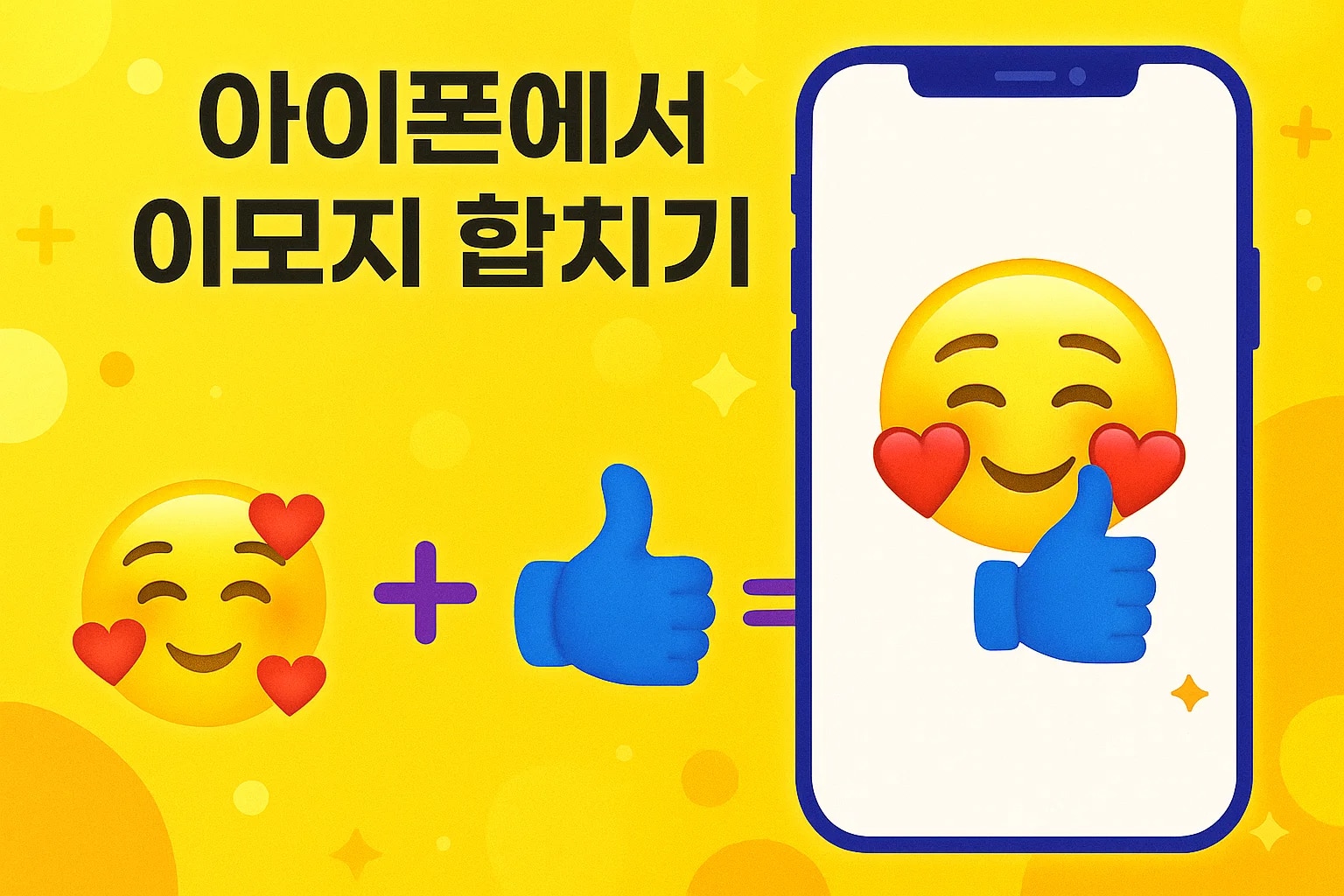
파트 1. 이모지를 결합하는 것은 무엇을 의미합니까?
알고 싶을 때이모지를 결합하는 방법이 기술은 두 개 이상의 이모지를 함께 만들어 새로운 이모지를 만드는 것을 의미한다는 것을 알아야 한다. 새로 생성된 이모지는 더 깊은 의미를 제공하는데, 이 조합은 시각적 언어로 작용한다. 이 방법은 사람들이 감정, 유머 또는 생각을 짧게 표현할 수 있게 한다. 게다가, 이 기술은 메시지에 창의성, 유머, 문화적 의미를 더한다.
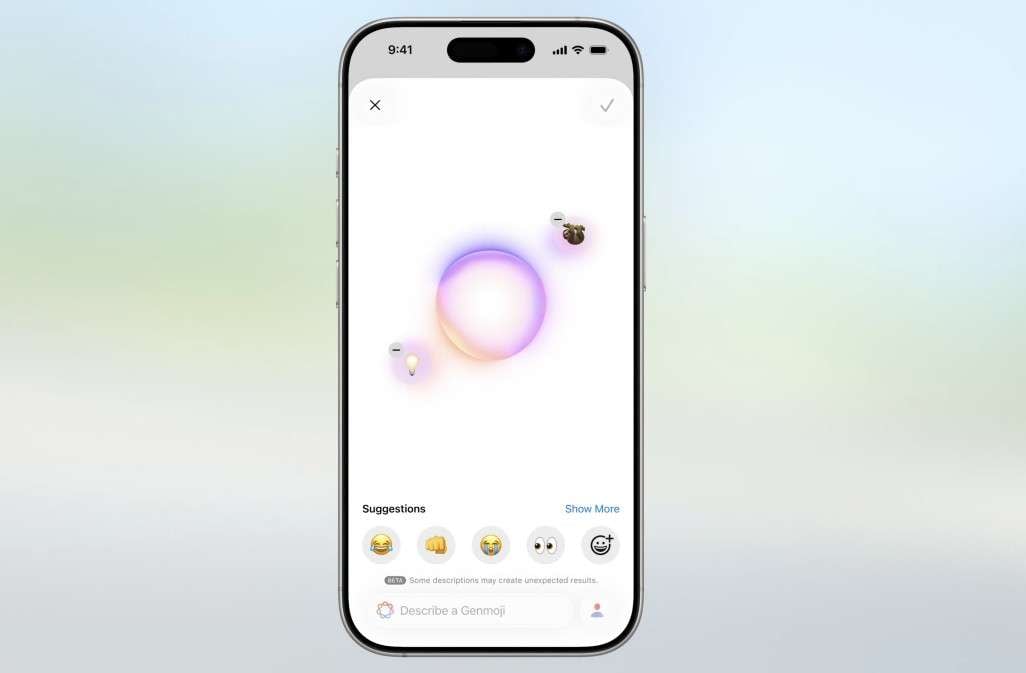
파트 2. 아이폰에서 이모지를 결합하는 방법
배우다아이폰에서 이모지를 결합하는 방법아래에 제공된 두 가지 간단하고 지도적인 방법을 따르십시오.
방법 1. genmoji (iOS 26+) 를 사용하여 이모지를 결합합니다.
ios 26가 포함된 아이폰의 genmoji는 애플 지능을 사용하여 모든 기분이나 아이디어에 맞는 표현적이고 개인화된 이모지를 만듭니다. 최대 6개의 이모지 개념을 혼합하고, 표정이나 색상과 같은 특징을 조정하며, 사진의 얼굴을 사용하여 사용자 정의 스티커를 사용할 수 있습니다. genmoji는 imessage에서 원활하게 작동하고, 채팅에 창의성을 더하고, 애플의 프라이버시 시스템을 통해 데이터를 안전하게 유지하며, 아래 단계의 지침대로:
단계 1.imessage 채팅에서 + 아이콘을 누르고 목록에서 Genmoji 옵션을 선택합니다. 다음으로 "+" 아이콘을 눌러 추가 리스트 이모지를 보고 결합하고자 하는 이모지를 선택합니다.
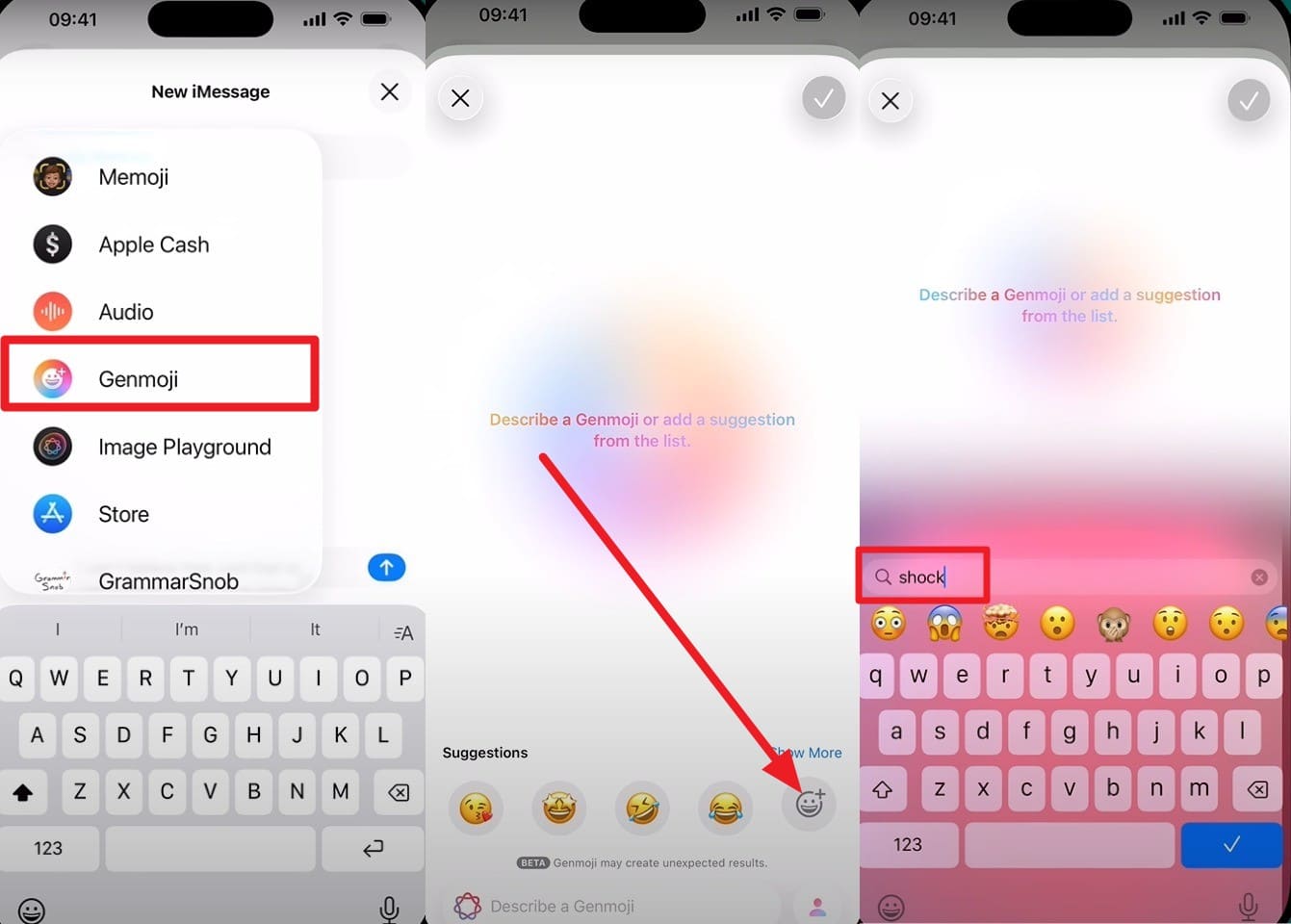
단계 2.제안 목록에서 두 번째 이모지를 선택하거나 검색하면 ai가 새 이모지를 만들기 시작합니다. 새로운 조합을 얻을 때, 그것을 누르고 "확인"아이콘을 선택하여 이모지를 저장하고 사용하십시오.
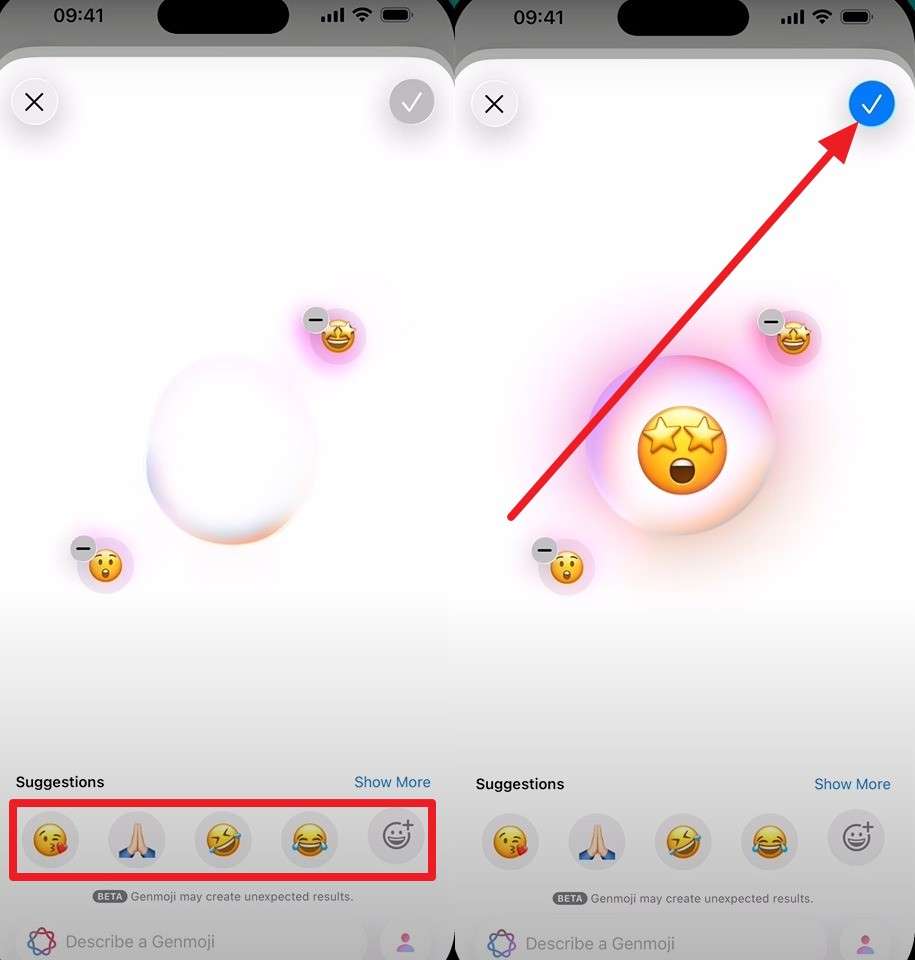
방법 2. 이모지를 imessage에 스티커로 수동으로 쌓다
만약 여러분이 질문한다면이모지를 쌓는 방법이모지를 레이어링하고 크기를 조정하여 창의적인 시각을 형성함으로써 imessage에 스티커로 수동으로 쌓아보세요. 이 내장된 기능은 창의성을 향상시키고 표현을 개인화하며 채팅에 재미있는 상호작용을 추가합니다. 그것은 추가 응용 프로그램을 필요로 하지 않고 메시지를 시각적으로 눈에 띄게 만들고 간단한 문자 메시지를 예술적 통신 형태로 바꾸게 한다. 그래서 알아야 합니다.이모지를 어떻게 결합합니까?스택을 통해 주어진 지침을 따르십시오.
사용 가이드:imessage를 열고 스택하고자 하는 이모지를 보냅니다. 다음으로 키보드에서 다른 이모지를 선택하고 이전에 보낸 이모지로 드래그합니다. 한 번에 여러 개의 이모지를 쌓아 새로운 조합을 만들 수 있습니다.
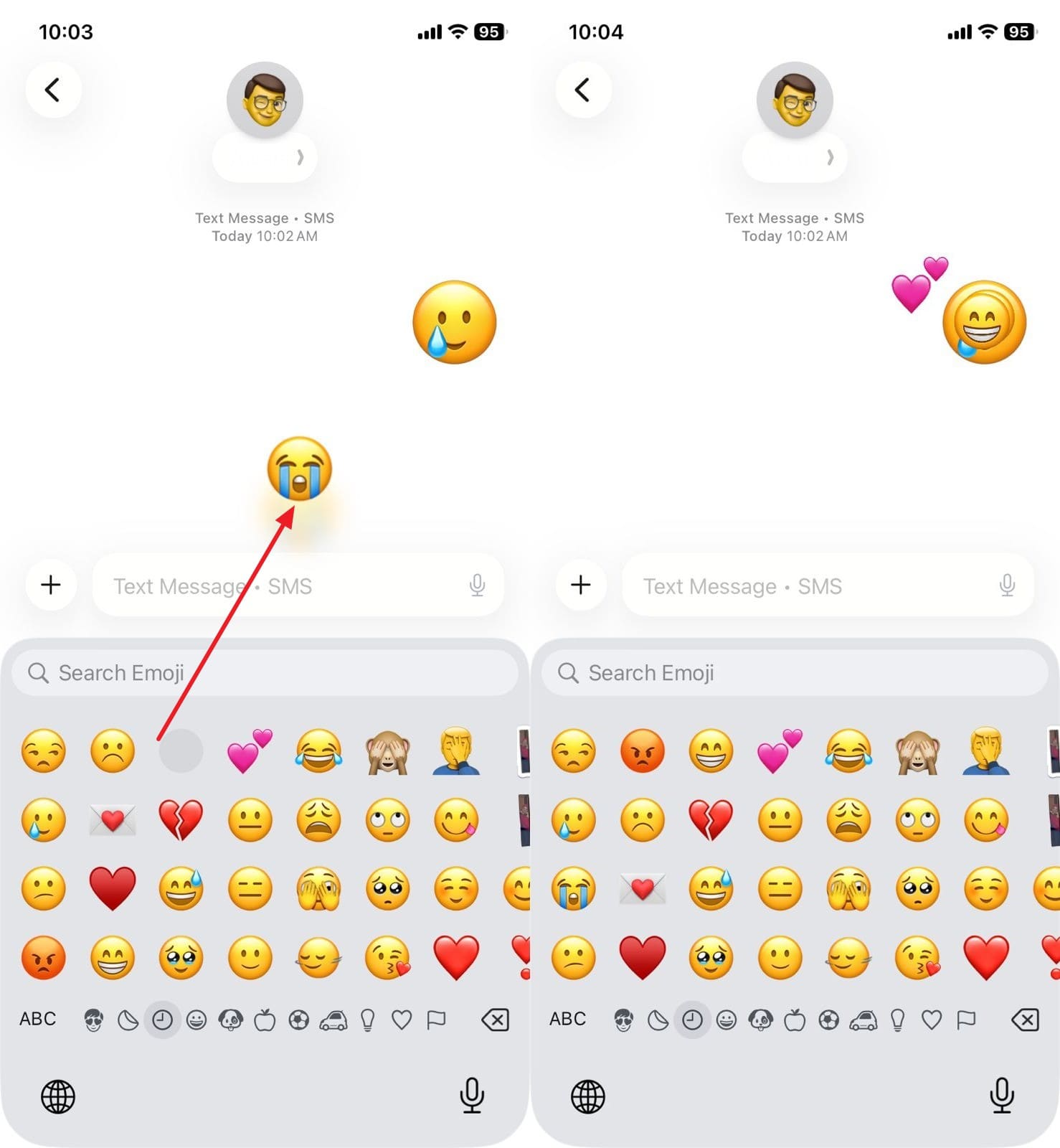
전문적인 팁. 이모지 스티커나 메시지를 잃어버렸습니까? imessage 데이터를 쉽게 복구합니다.
알고 있는 후에이모지를 섞는 방법만약 손실이 있다면 데이터 복구 솔루션을 사용합니다.dr.fone-데이터 복구. 이 솔루션을 사용하면 몇 번의 탭으로 35개 이상의 데이터 유형을 복구할 수 있으며 기술이 필요하지 않습니다. 이러한 데이터 유형에는 사진, 비디오, 메시지 및 기타 미디어가 포함되어 있으며, 또한 iphone 17 시리즈와 호환됩니다. 사용자는 백업 없이 ios 및 ipados 데이터를 백업하기 위해 쉽게 사용할 수 있습니다.
또한, 그것은 3개의 복구 모드를 제공하고 사용자는 손실 된 데이터를 검색하기 위해 스캔을 수행해야합니다. 무엇보다도, 모든 프로세스를 상세히 모니터링하고 장치 또는 컴퓨터에 복원하고자 하는 이모지의 유형을 선택할 수 있습니다. 다기능 옵션으로서, 그것은 또한 당신이 itunes & icloud 백업에서 데이터를 복원하고 메시지 또는 다른 소셜 앱 데이터를 한 번 Whatsapp 뷰를 검색할 수 있습니다.

Dr.Fone-데이터 복구(iOS)
모든 iOS 장치에서 복구하는 최고의 도구!
- 직접 itunes, icloud 또는 전화에서 파일을 복구하는 기술로 설계되었습니다.
- 장치 손상, 시스템 충돌 또는 파일의 우발적인 삭제와 같은 심각한 시나리오에서 데이터를 복구할 수 있습니다.
- 모든 인기있는 형태의 ios 장치를 완전히 지원합니다.
- Dr.fone-데이터 복구 (iOS)에서 복구 된 파일을 컴퓨터로 쉽게 내보내는 제공.
- 사용자는 데이터의 전체 조각을 완전히 로드할 필요가 없이 선택된 데이터 유형을 빠르게 복구할 수 있습니다.
Dr.Fone를 사용하여 손실된 이모지에 대한 액세스를 다시 얻을 수 있는 간단한 안내
아이폰에서 손실 된 이모지를 검색하려면 닥터폰 데이터 복구 (iOS)의 간단한 가이드를 검토하십시오.
단계 1. iphone 데이터 복구 기능 액세스
도구 상자에서 "데이터 복구" 모듈을 선택한 후 대상 장치를 ios로 확인할 때 "ios 장치에서 데이터 복구" 도구를 누릅니다.

단계 2. 장치를 연결할 때 빠른 스캔을 시작합니다.
iPhone를 pc/Mac에 연결하면 장치를 감지한 후 도구가 데이터 유형을 표시합니다. 목록에서 필요한 것을 선택하고 검색 프로세스를 시작하려면 "스캔 시작" 버튼을 누릅니다.

단계 3. 이모지를 장치나 컴퓨터에 저장합니다.
이모지를 필터링한 다음 "장치로 복원" 또는 "컴퓨터로 복원" 옵션을 누르고 저장합니다.

파트 3. 아이폰에서 이모지를 섞거나 레이어하는 창의적인 방법
이제 여러분이 알고 있는 것은아이폰에 이모지를 레이어하는 방법여기에는 독특한 조합을 만들 수 있는 창의적인 방법이 있습니다.
1. 기호가 있는 이모지 얼굴을 만들다
구두부호나 아이콘과 이모지를 결합하여 표현적인 얼굴을 만듭니다. 이 방법은 디지털 메시지에 감정과 개성을 증가시킨다. 그것은 간단한 메시지가 더 재미있거나 극적으로 보이도록 도와줍니다.
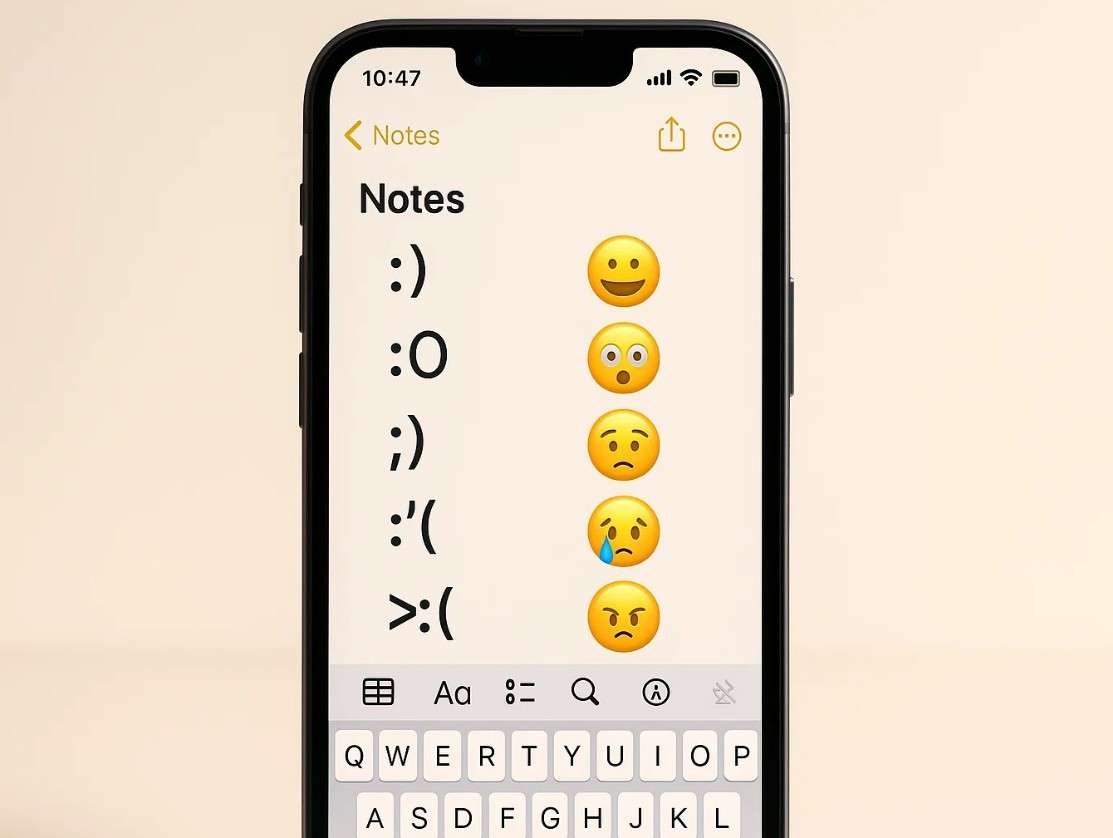
2. 맞은편의 이모지를 맞추어 대조하다.
서로 다른 감정이 있는 두 개의 이모지를 나란히 놓아 복잡한 감정을 보여준다. 이러한 방법은 유머, 아이러니나 감정적 충돌을 간단하게 전달한다. 그것은 당신의 메시지에 더욱 깊고 계층적인 의미를 제공합니다.
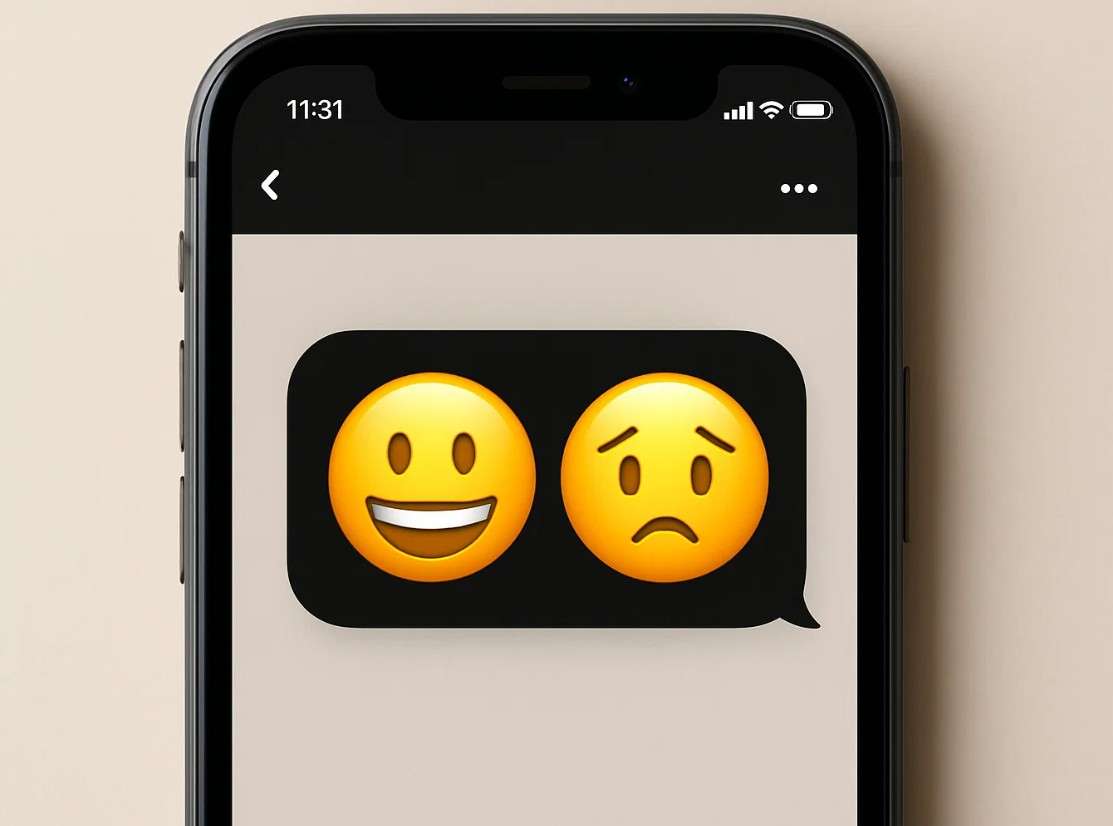
3. 시퀀스로 미니 스토리를 만들다
이모지를 짧은 줄로 배열하여 이벤트나 동작을 나타냅니다. 각 기호는 빠른 시각적 이야기를 만드는 데 역할을 한다. 이 기술은 긴 설명을 짧고 창의적인 표현으로 대체한다.
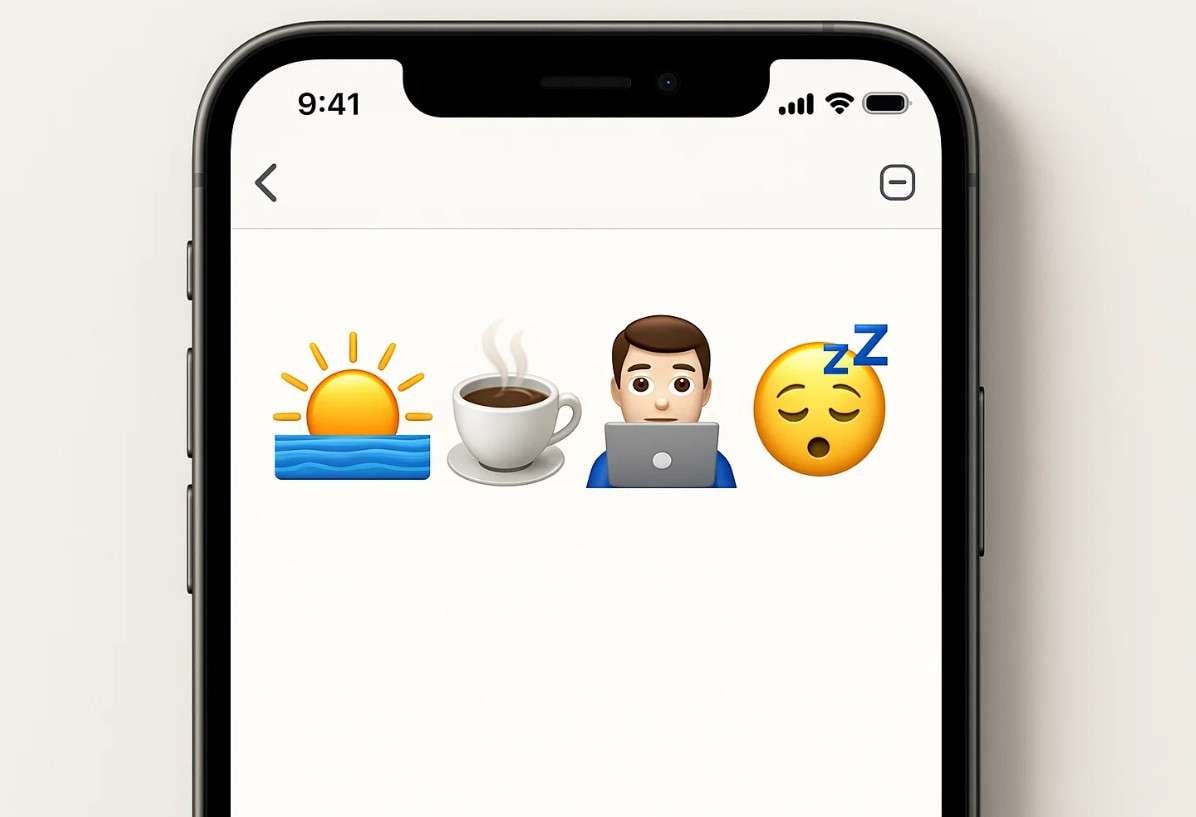
4. 색상 테마로 기분을 나타냅니다.
특정 색조나 느낌을 반영하기 위해 비슷한 색상의 그룹 이모지를 사용합니다. 따뜻한 색깔은 에너지를 만들고, 시원한 음색은 차분한 인상을 준다. 이 색깔 조화는 당신의 메시지를 더욱 통일적이고 표현력을 느낄 수 있도록 도와줍니다.

5. 이모지와 텍스트를 결합하여 강조합니다.
단어 옆에 이모지를 추가하여 감정이나 의도를 강조하십시오. 그것은 텍스트를 더욱 매력적이고 한눈에 이해하기 쉽게 만듭니다. 이 방법은 여분의 말을 하지 않고 태도, 흥분을 표현하거나 진지함을 표현하는 데 도움이 됩니다.
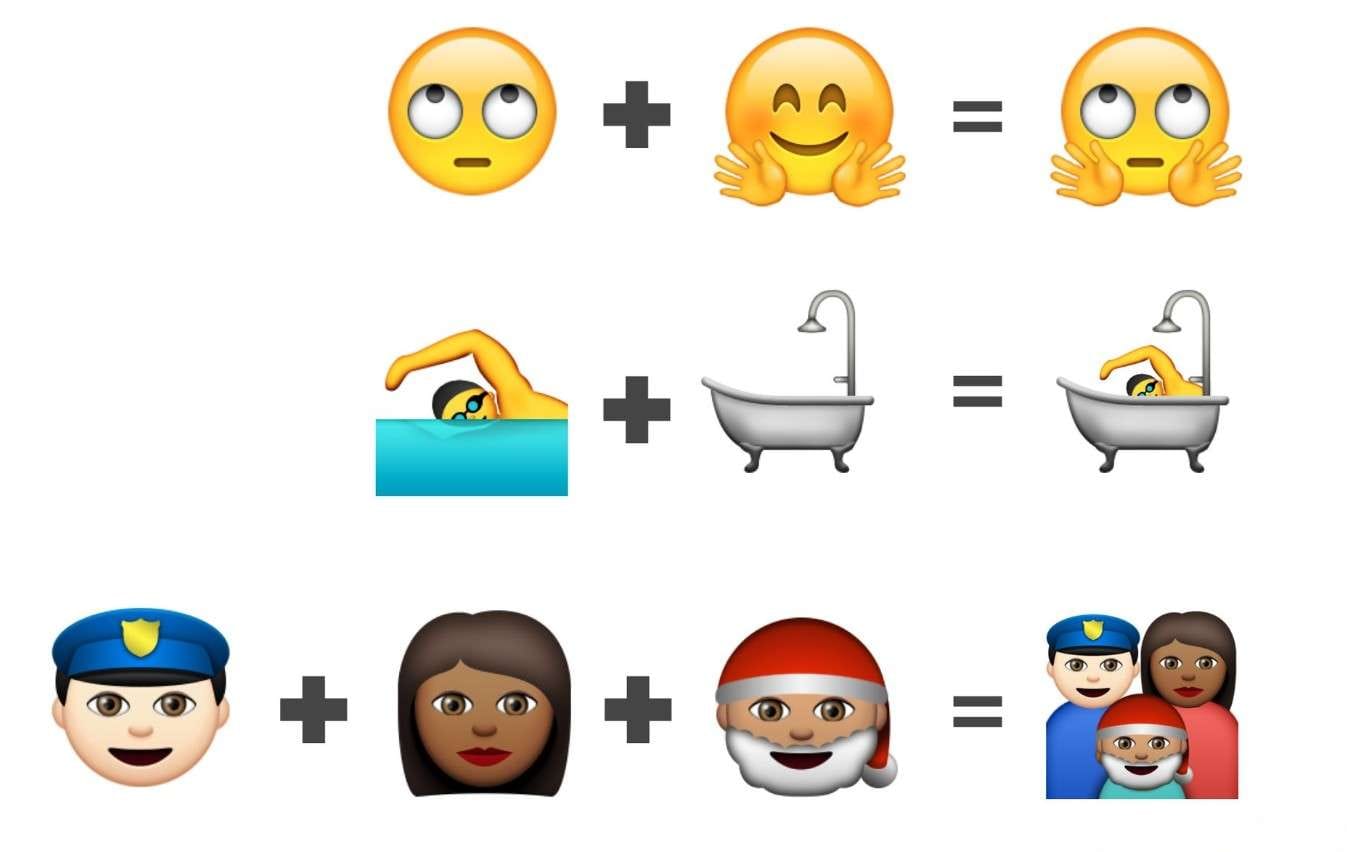
결론
요약하자면, 알고 싶다면아이폰에서 이모지를 결합하는 방법이 안내서에는 두 가지 간단한 방법이 나열되어 있습니다. 그래서 그들을 만들면, 당신의 필요와 경험에 맞는 것을 검토하고 선택하지만, 나열된 창의적인 방법을 시도해 보면 더 나은 스택을 얻을 수 있다. 아이폰에서 이모지를 잃어버린 경우 닥터폰 데이터 복구로 직관적이고 간단한 복구할 수 있습니다.
















모근정
staff Editor